📤إنشاء وإرسال نموذج واتساب
فيديو توضيحى
لإنشاء قالب رسالة، ستحتاج إلى التأكد من الآتي
أنك إداري لحساب ماى أليس الخاص بك
لديك اتصال واتساب نشط على ماى أليس
تم التحقق من مدير أعمالك. إذا لم يكن كذلك، سيكون لديك وصول محدود إلى عدد النماذج التي يمكنك إنشاؤها وإرسالها
إنشاء نموذج رسالة
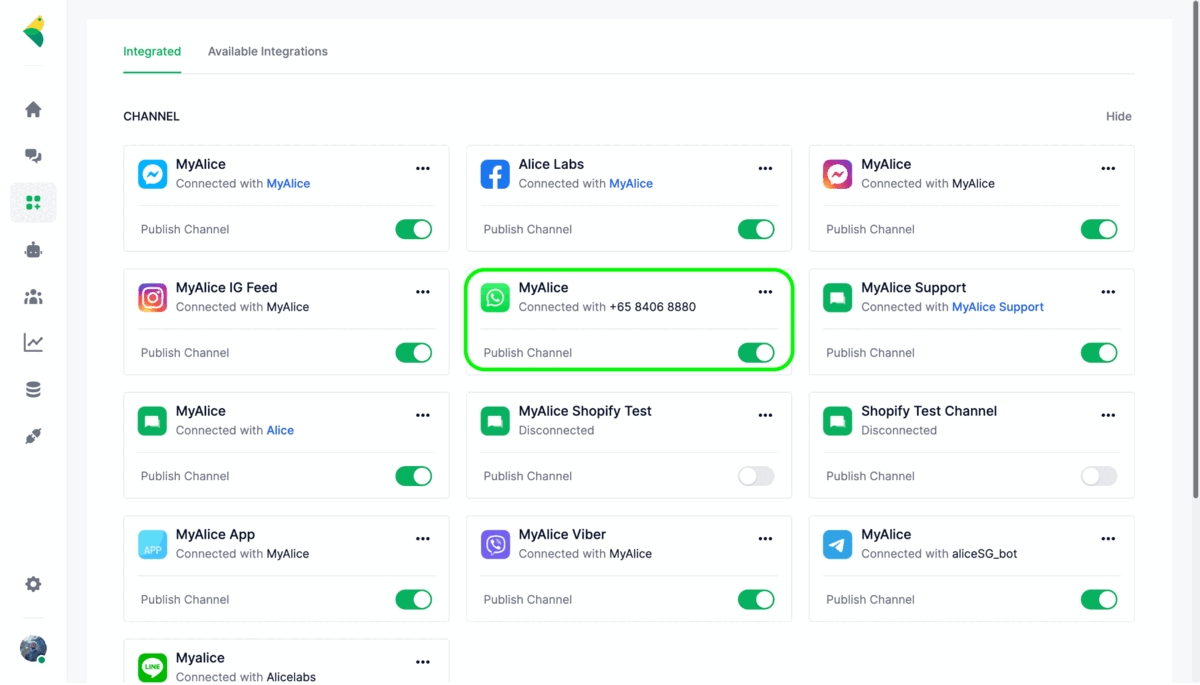
اذهب إلى طرق الربط وحدد الخيارات مقابل قناة واتساب الخاصة بك
انقر فوق "إدارة النماذج"
إذا قمت بإنشاء أي نماذج من قبل، سترى قائمة بجميع النماذج هنا مع حالتها ذات الصلة. إذا لم تفعل ذلك، ستراه فارغًا
لإنشاء نموذج جديد، انقر فوق "إنشاء نموذج رسالة جديد"
قدم محتوى النموذج الجديد الخاص بك
بمجرد الانتهاء، انقر فوق "حفظ وطلب الموافقة" سيرسل هذا النموذج إلى واتساب للموافقة. عادةً ما يستغرق الأمر حوالي 10 ثوانٍ للموافقة. يمكنك التحقق من الحالة من قسم "إدارة النموذج"
محتويات نموذج الرسالة
معلومات ذات صلة بالنموذج
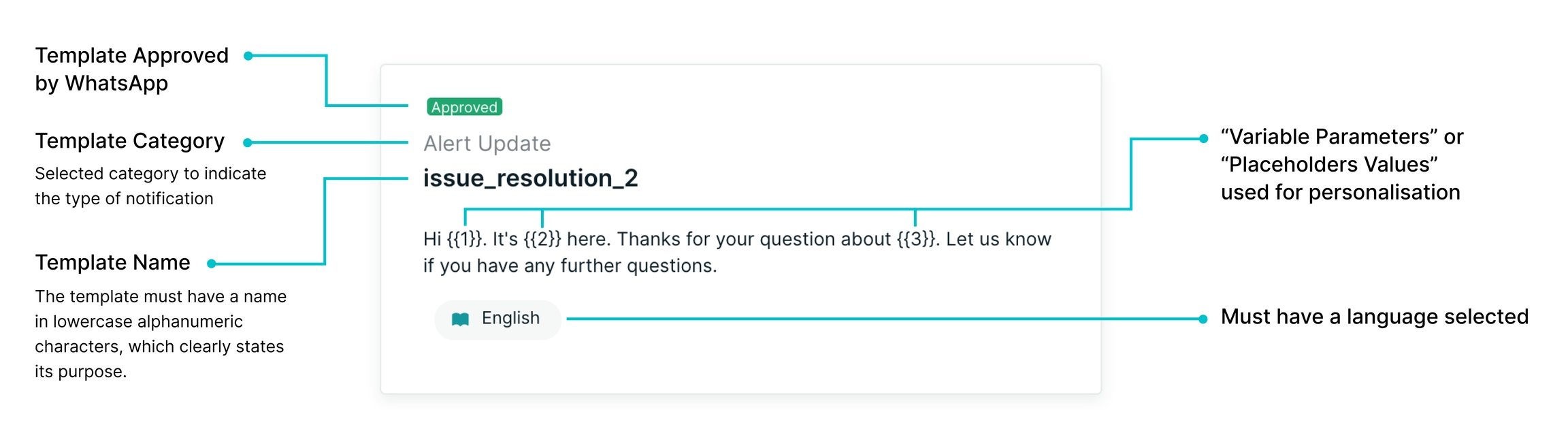
اسم النموذج: يجب أن يكون بأحرف صغيرة وبدون أي أحرف خاصة
الفئة: حدد الفئة التي ينتمي إليها نموذجك
اللغة: حدد اللغة التي تود أن يكون بها محتوى النموذج
نوع الزر: يمكنك إضافة أزرار مع النصوص التي أرسلتها. لديك أيضًا خيارات لتحديد كيفية استجابة الأزرار
التسلسل: يفعّل هذا تسلسلاً من الآليات الخاصة بك
يفتح عنوان URL
نوع الرأس: الرأس هو بشكل أساسي عنوان محتواك، الذي سيظهر بخط عريض للمستلمين. يمكن أن يكون لديك نوعان من الرؤوس
نص: عنوان سيكون مجرد نص
صورة: صورة كرأس
معلومات ذات صلة بالرسالة
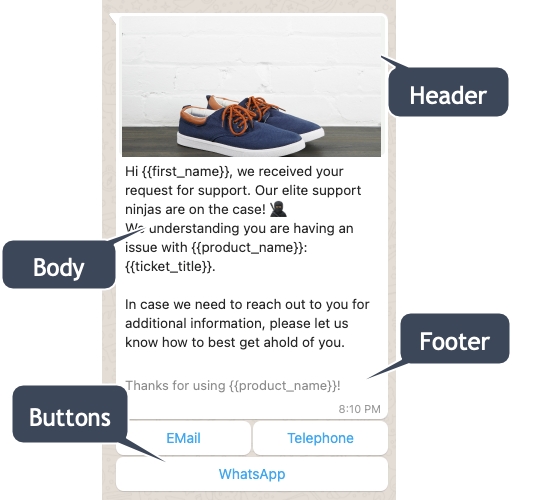
الرأس (اختياري): يمكن أن يكون الرأس صورة أو نصًا. إذا كان نصًا، يمكن أن يكون 60 حرفًا كحد أقصى. بالنسبة للصورة، استخدم صورة بنسبة عرض إلى ارتفاع 1.91: 1 (1125 بكسل بمقاس 600 بكسل) لأفضل عرض. تشمل التنسيقات المقبولة .jpg و .png
الجسم: هذه هي الرسالة التي تريد إرسالها إلى العملاء. يمكنك استخدام متغيرات في الجسم. لاستخدام المتغيرات، استخدم هذا التنسيق: {{variable|example}} حيث تكون المتغير هو اسم المتغير، والمثال بيانات عينة. أثناء إرسال نموذج الرسالة، سيتم استبدال المتغير بسمات العميل.
التذييل (اختياري): يمكن أن يكون التذييل نصًا بحد أقصى 60 حرفًا
الزر: يمكنك إضافة أزرار مع النصوص التي أرسلتها. يمكن للأزرار تشغيل تسلسلات الدردشة الروبوتية التي تم إنشاؤها في ماى أليس أو نقل المستخدمين إلى أي عنوان URL. يمكن أن تكون عناوين URL ثابتة أو ديناميكية. إذا كنت تريد استخدام عنوان URL ديناميكي مثل عنوان URL لعربة التسوق المهجورة، فإنك تحتاج إلى إضافة لاحقة. على سبيل المثال، لتمرير رابط https://ecomwave.com/AYSF34 بشكل ديناميكي، في عنوان URL لنموذج رسالة واتساب، استخدم https://ecomwave.com/{{url|example}}. لاحظ بعض الأمور
لا يمكنك جعل عنوان URL كاملاً ديناميكيًا. إذا كنت بحاجة إلى القيام بذلك، استخدم عنوان URL التحويل المساعد الخاص بنا https://gtlc.cc/r/?link={{url|example}}
في متغير url، أضف متغيرًا مع مثال مثل هذا {{url|example}}
أنواع الوسائط المقبولة والحجم الأقصى
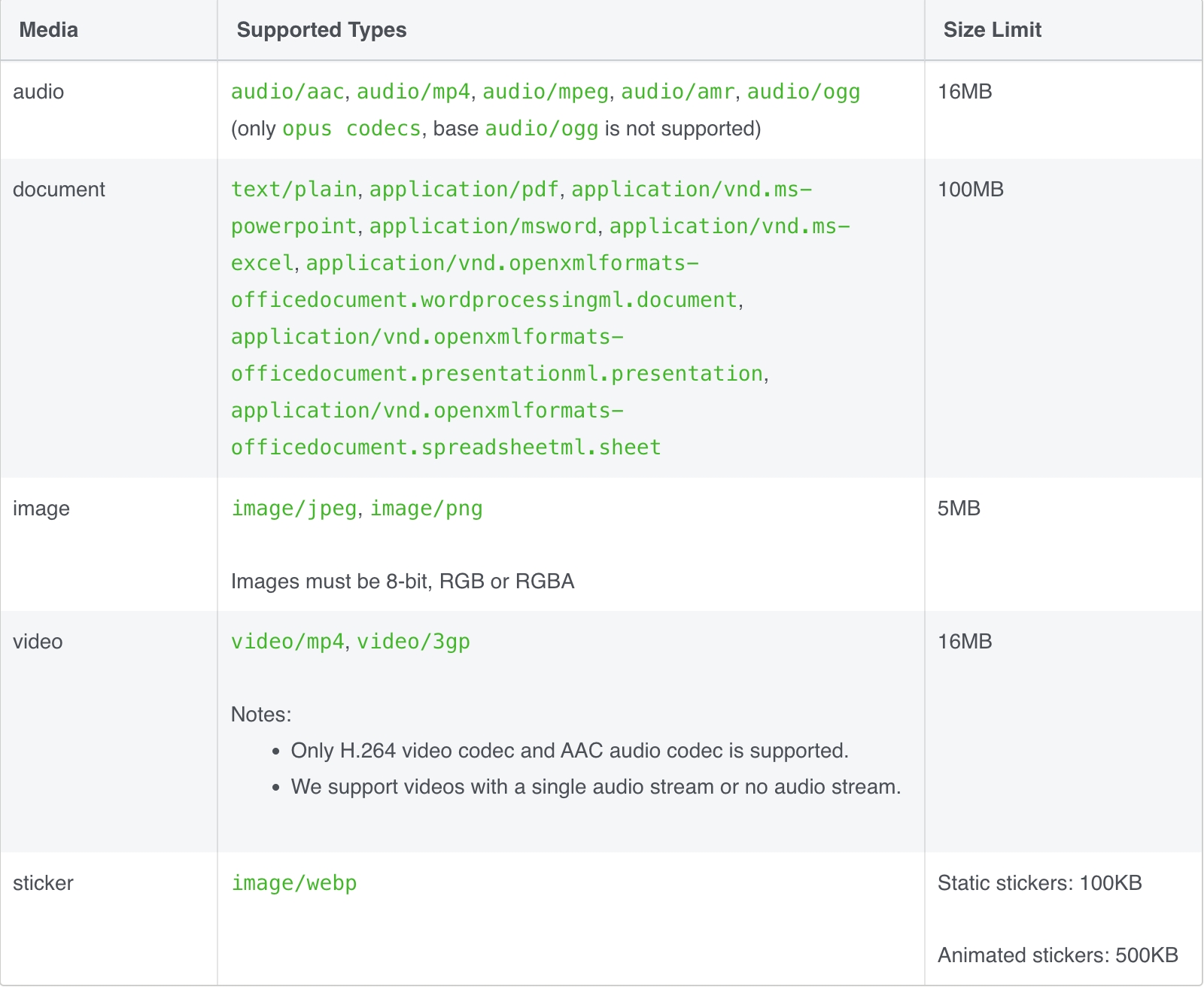
إرسال نموذج رسالة معتمد
هناك طريقتان يمكنك من خلالهما إرسال رسائل نموذجية
ستحتاج إلى استخدام رسالة نموذجية إذا كنت تريد إرسال رسالة إلى محادثة بادر بها المستخدم على واتساب بعد مرور 24 ساعة
يمكنك بث رسالة نموذجية إلى قائمة من جهات الاتصال الخاصة بك
إرسال نموذج للمحادثات بعد مرور 24 ساعة
الخطوة 1 : انتقل إلى تذكرة واتساب ذات الصلة
الخطوة 2 : انقر فوق أيقونة النموذج في الجزء السفلي من الشريط الأوس
هنا سترى قائمة بجميع رسائل النماذج المعتمدة لديك. انقر على التي تود إرسالها وسيتم إدراجها تلقائيًا في مربع النص. اضغط "إرسال" وسيتم إرسالها إلى العميل
إرسال نموذج الرسالة باستخدام واجهة برمجة التطبيقات
Token-based authentication with required prefix "Token"
Pass the API Key as Query Parameter through this or use the X-Myalice-Api-Key Header
Pass the API Key as Header through this or use the api_key Parameter
00Last updated
Was this helpful?